Ein Datenverlust ist in jedem Fall ärgerlich und kann auf viele Umstände zurückgehen – vielleicht gab es einen Stromausfall während eines Schreibvorgangs, der Computer ist abgestürzt, die Festplatte hatte einen Wackelkontakt oder der Nutzer selbst hat versehentlich eine Partition formatiert. Leider sind nur die wenigsten Anwender durch aktuelle, umfassende Backups wirklich gut auf verlorene Daten vorbereitet, die meisten trifft der Schlag aus dem nichts.
Da stellt sich natürlich die Frage: Sind jetzt alle Medien für immer verschwunden oder gibt es vielleicht einen Weg, sie wieder zurück zu bekommen? Wer auf der Suche nach einer Antwort auf die Website einer PC-Werkstatt stößt, muss über die Preise häufig schlucken, schließlich muss hier nicht nur einiges Geld auf den Tisch gelegt werden, der Computer ist auch für einige Zeit unzugänglich.
Bequemer geht es mit einem Tool zur Datenrettung: Programme wie der EaseUS Data Recovery Wizard können versehentlich gelöschte Fotos wiederherstellen und mehr. Wir zeigen anhand einer SD-Karte, wie das funktioniert.
How To: SD-Karte wiederherstellen
Eine versehentlich formatierte SD-Karte wiederherzustellen ist zum Glück nicht übermäßig kompliziert; die Erfolgsquote ist hoch. Das liegt daran, dass beim einfachen Formatieren keineswegs alle Inhalte vernichtet werden, sondern lediglich die zu ihnen führenden Pfade versteckt und der belegte Speicherplatz als ‚frei’ angezeigt wird.
Um mit der Datenrettung zu beginnen, schließen Sie zunächst die betroffene Karte an ihren Computer an und starten den Recovery Wizard. Hier wählen Sie nun die SD-Karte aus und klicken auf ‚Scan‘. Jetzt öffnet sich eine Übersicht aller im ausgewählten Verzeichnis gefundenen Dateien und Ordner, meist sind die gesuchten Bilder hier schon zu sehen. Wer möchte, kann nun alle Dateien oder bloß einige gewünschte zur Wiederherstellung auswählen. Nachdem im folgenden Schritt ein Zielordner für den Export der Fotos ausgewählt wurde, kann die Datenrettung beginnen. Ein Tipp: Der Ordner sollte sich auf einer anderen Festplatte als der betroffenen befinden, damit bei der Wiederherstellung nicht versehentlich wichtige Medien überschrieben werden.
Allgemein: Umgang mit Datenverlusten
Wer auch im Fall der Fälle nicht die Nerven verlieren möchte, sollte vor allen Dingen gut vorbereitet sein. Dazu gehört, regelmäßig ein Backup aller relevanten Daten anzufertigen – am besten einmal lokal und einmal in der Cloud, damit es beispielsweise bei einem Feuer oder einer Überschwemmung nicht zum Totalverlust kommt.
Sollte es dann doch einmal vorkommen, dass ein Medium, das noch nicht gesichert wurde, gelöscht wird, muss man zunächst die Ruhe bewahren und umgehend aufhören, das entsprechende Gerät zu nutzen. Andernfalls kann es dazu kommen, dass eigentlich noch nicht unwiederbringlich gelöschte Inhalte durchs Überschreiben gänzlich verloren gehen.
Stopp! Wetten, die Artikel interessieren dich auch?
9 kostenlose Programme zur Datenrettung bei…
Testbericht: Gelöschte Daten retten mit Wondershare…
Schnell und simpel: Gelöschte Daten auf Windows…
Anleitung: Versehentlich gelöschte Objekte wiederherstellen
Datenwiederherstellen auf dem Mac: Der EaseUS Data…
Kfz-Mechatroniker und Mechatroniker für Nutzfahrzeuge
Magazin durchsuchen:
Neue Beiträge
- Wie moderne Computerhardware das Spielerlebnis verändert – Ein Blick auf Hardware, Computer und Software
- Wie man einen alten Mac optimiert und Geschwindigkeitsprobleme löst
- Wieso Windows 10-Nutzer darüber nachdenken sollten, in Richtung Linux zu wechseln
- IT-Sicherheit in Unternehmen: Erste Schritte für besseren Schutz vor Cyberangriffen
- Online-Spiele Trends 2025: Was die Zukunft bringt



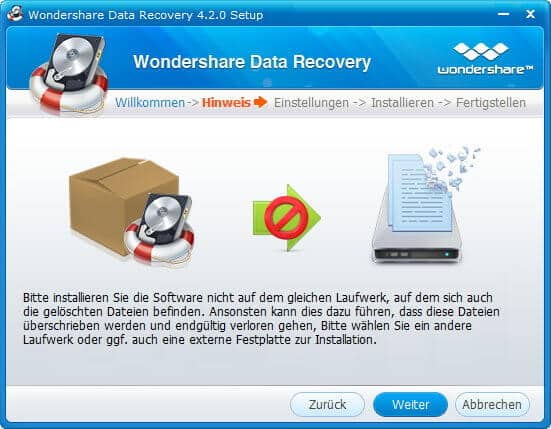




Neue Kommentare